Handbuch
Systemvoraussetzungen
JWB-Tafel ist ein Java-Programm und benötigt deshalb eine Java-Laufzeitumgebung (JRE), die Sie hier herunterladen können. Wenn Sie bereits Java-Programme wie Geogebra, MineCraft o.a. benutzen, müsste JWB-Tafel problemlos funktionieren.
In Linux-basierten Betriebssystemen ist sehr oft bereits eine JRE des OpenJDK-Projekts vorinstalliert oder lässt sich leicht aus den Paketquellen nachrüsten (default-jre in Ubuntu/Debian, für andere siehe hier).
Zusätzliche Treiber für das Whiteboard sind nicht notwendig. JWB-Tafel benötigt nur die Simulation der Maus, die von allen Treibern zur Verfügung gestellt werden sollte.
Installation / Start
In allen modernen Betriebssystemen sollte ein Doppelklick auf die JAR-Datei das Programm starten. Die JAR-Datei ist 100% portabel und kann auf einem USB-Stick, im Netzwerk oder auf der Festplatte an einem beliebigen Ort abgespeichert werden.
Die Windows-Programmdatei ist nur eine mit Launch4j hergestellte „Verpackung“ für die JAR-Datei mit einem eigenen Starter und einem Icon. Auch sie ist völlig portabel.
Mit der Installation des DEB-Paketes unter Ubuntu/Debian und Derivaten wird
- die JAR-Datei nach
/usr/share/jwb-toolskopiert, - in
/usr/binein kleines Scriptjwb-tafelangelegt und - ein Programmstarter in der Kategorie „Bildung“ unter
/usr/share/applicationsmit passendem Icon eingerichtet.
JWB-Tafel verhält sich damit wie ein normales Desktop-Programm.
Bei Problemen sollte zunächst versucht werden, auf der Kommandozeile bzw. in der Eingabeaufforderung in den Ordner der JAR-Datei zu wechseln und sie dann von Hand zu starten:
java -jar jwb-tafel-0.8.jar
Unter Windows kann es notwendig sein, den vollständigen Pfad zu java.exe anzugeben:
C:\Programme\Java\jre1.8.0\bin\java.exe -jar jwb-tafel-0.8.jar
Den Pfad auf dem eigenen Rechner überprüfen und ggf. anpassen.
Aufbau des Programmfensters
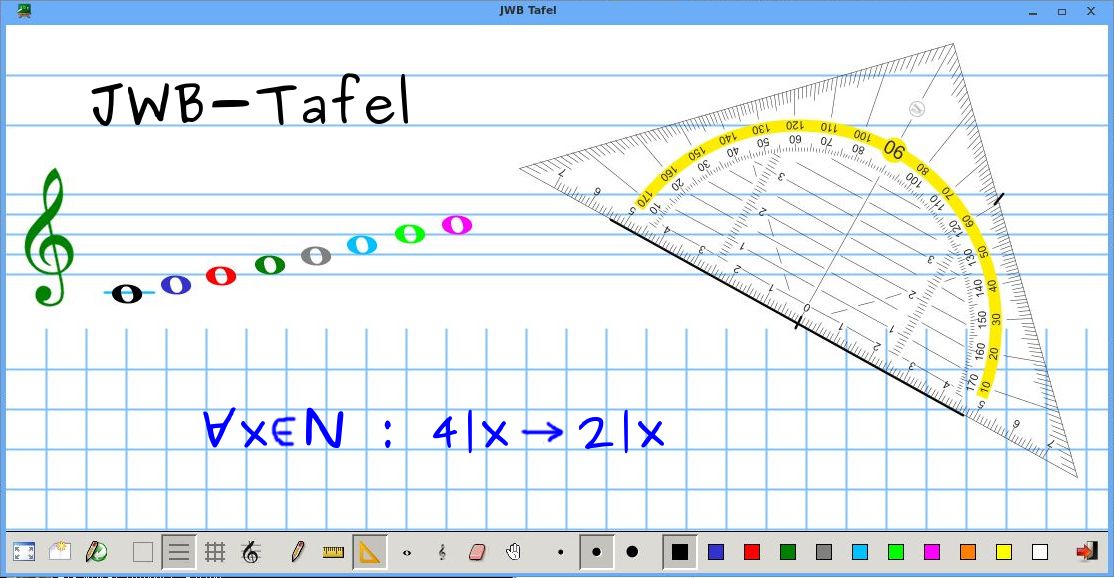 Das Programmfenster besteht aus drei Teilen:
Das Programmfenster besteht aus drei Teilen:
- dem Zeichen- bzw. Schreibbereich,
- der Werkzeugleiste am unteren Rand des Fensters und
- einem kleinen Popup-Menü, erreichbar mit der rechten Maustaste im Zeichenbereich.
Das Popup-Menü ist noch unvollständig, im Moment (Version 0.8) findet sich dort nur ein Info-Dialog.
Werkzeugleiste
![]() Maximieren des Fensters (an/aus)
Maximieren des Fensters (an/aus)
![]() Löschen des Fensters bzw. der gesamten Tafel nach Abfrage
Löschen des Fensters bzw. der gesamten Tafel nach Abfrage
![]() Standardstift (schwarz, mittel)
Standardstift (schwarz, mittel)
![]()
![]()
![]()
![]() Auswahl des Hintergrunds
Auswahl des Hintergrunds
![]() Zeichenstift
Zeichenstift
![]() Lineal
Lineal
![]() Geodreieck
Geodreieck
![]() Notensymbole, Auswahl durch mehrfaches Drücken
Notensymbole, Auswahl durch mehrfaches Drücken
![]() weitere musikalische Symbole, Auswahl analog
weitere musikalische Symbole, Auswahl analog
![]() Radiergummi / Tafellappen
Radiergummi / Tafellappen
![]() Verschieben des Fensters nach oben und unten
Verschieben des Fensters nach oben und unten
![]()
![]()
![]() Stiftdicke
Stiftdicke
![]()
![]()
![]()
![]()
![]()
![]()
![]()
![]()
![]()
![]()
![]() Farbauswahl / Kreidekasten
Farbauswahl / Kreidekasten
Hinweise und Tricks
- Wichtig: Es gibt kein „Rückgängig“ − wie an einer normalen Tafel. Falsches muss mit dem
 Tafellappen oder großflächig mit der
Tafellappen oder großflächig mit der  Löschfunktion weggewischt werden.
Löschfunktion weggewischt werden.
- Das
 Geodreieck hat vier Funktionsbereiche:
Geodreieck hat vier Funktionsbereiche:- Verschieben durch Anfassen im Innern des Dreiecks,
- Drehen durch Anfassen des kleinen Logos über der „90“,
- Markieren durch Anfassen in der Skala der Lineale,
- Ziehen von Linien durch Anfassen leicht außerhalb der Kanten.
Zum Ausprobieren: Beim Bewegen der normalen Maus am Bildschirm ändert sich entsprechend der Mauszeiger.
- Die virtuelle Tafel wird beim
 Verschieben links unten sichtbar. Ihre Maximalgröße ist im Moment noch fest einkodiert, sollte aber für Doppelstunden ausreichen.
Verschieben links unten sichtbar. Ihre Maximalgröße ist im Moment noch fest einkodiert, sollte aber für Doppelstunden ausreichen.
- Die



 Auswahl des Hintergrunds gilt ab dem oberen Rand des sichtbaren Fensters bis zum unteren Ende der virtuellen Tafel. In Verbindung mit geschicktem
Auswahl des Hintergrunds gilt ab dem oberen Rand des sichtbaren Fensters bis zum unteren Ende der virtuellen Tafel. In Verbindung mit geschicktem  Verschieben kann der Hintergrund in beliebigen Stücken geändert werden.
Verschieben kann der Hintergrund in beliebigen Stücken geändert werden.
- Die verschiedenen
 Noten- und
Noten- und  musikalischen Symbole können durch mehrfaches Drücken auf den jeweiligen Button ausgewählt werden. Noch nicht perfekt.
musikalischen Symbole können durch mehrfaches Drücken auf den jeweiligen Button ausgewählt werden. Noch nicht perfekt.
Kontakt und Feedback
Für Nachfragen zu Problemen und sonstiges Feedback schicken Sie bitte eine Mail an web@kuhmann.de.
Wenn Ihnen JWB-Tafel gefällt und Sie das Programm ernsthaft nutzen, können Sie mir gern eine klassische Postkarte (Cardware) schicken an
U. Kuhmann NSG Cottbus Sielower Straße 37 03044 Cottbus
Darüber hinaus wäre ich Ihnen dankbar für einen Screenshot, ein Selfie oder gar einen kleinen Screencast.
Danksagungen
- Denis Auroux: „Xournal“ für die Inspiration
http://xournal.sourceforge.net/
- Michael Zimmermann: Geodreieck-Zeichnung im SVG-Format
http://commons.wikimedia.org/wiki/File:Set_square_Geodreieck.svg
- Blackboard-Logo aus dem Nuvola Icon-Theme
https://www.iconfinder.com/iconsets/nuvola2
- JAVA Community, insbesondere „Stack Overflow“
http://stackoverflow.com/questions/tagged/java
- Autoren von „Geany“
http://geany.org

